ให้คําติชมสําหรับเนื้อหา Microsoft Learn
บทความนี้อธิบายวิธีการให้คําติชมสําหรับเนื้อหา Microsoft Learn โดยใช้ประสบการณ์คําติชมใหม่ ขณะนี้ประสบการณ์คําติชมแบบครบวงจรนี้เป็นมาตรฐานในเอกสารประกอบหรือเนื้อหาการฝึกอบรมทั้งหมดบน Microsoft Learn ระบบใหม่:
- ผสานรวมคําติชมของคุณเข้ากับระบบของเราอย่างมีประสิทธิภาพ รวมถึงการกําหนดเส้นทางที่ดีกว่าสําหรับคําติชมของลูกค้าไปยังฝ่ายสนับสนุน ผลิตภัณฑ์ และทีมเนื้อหาของเรา
- รองรับการเข้าถึงส่วนกลางสําหรับผู้เรียนที่ไม่ใช่ภาษาอังกฤษ
- อนุญาตให้มีคําติชมแบบไม่ระบุชื่อเพื่อปกป้องความเป็นส่วนตัวของผู้เรียน
- สนับสนุนผู้คนมากมายที่ใช้ Microsoft Learn ไม่ใช่ทุกคนที่ใช้ GitHub เป็นประจํา
เนื้อหาทั้งหมดบน Microsoft Learn ใช้ประสบการณ์มาตรฐานใหม่ คุณอาจเห็นประสบการณ์โอเพนซอร์สนอกเหนือจากประสบการณ์คําติชมมาตรฐาน ทั้งนี้ขึ้นอยู่กับที่เก็บ
ในขณะที่ปัญหา GitHub ไม่ได้รับการสนับสนุนในที่เก็บโดยใช้เฉพาะประสบการณ์มาตรฐานเท่านั้น คุณยังคงสามารถมีส่วนร่วมในเอกสาร Microsoft Learn โดย การสร้างคําขอ ดึงข้อมูลถ้าคุณพบข้อผิดพลาดหรือต้องการเพิ่มบางอย่างสําหรับที่เก็บใด ๆ ที่มีการเปิดใช้งานความสามารถนี้อยู่แล้ว นอกจากนี้ คุณยังสามารถดูประวัติการเปลี่ยนแปลงและผู้สนับสนุนของบทความได้โดยการเลือก ดินสอ แก้ไข ที่ด้านบนของหน้า จากนั้นเลือก ประวัติ:
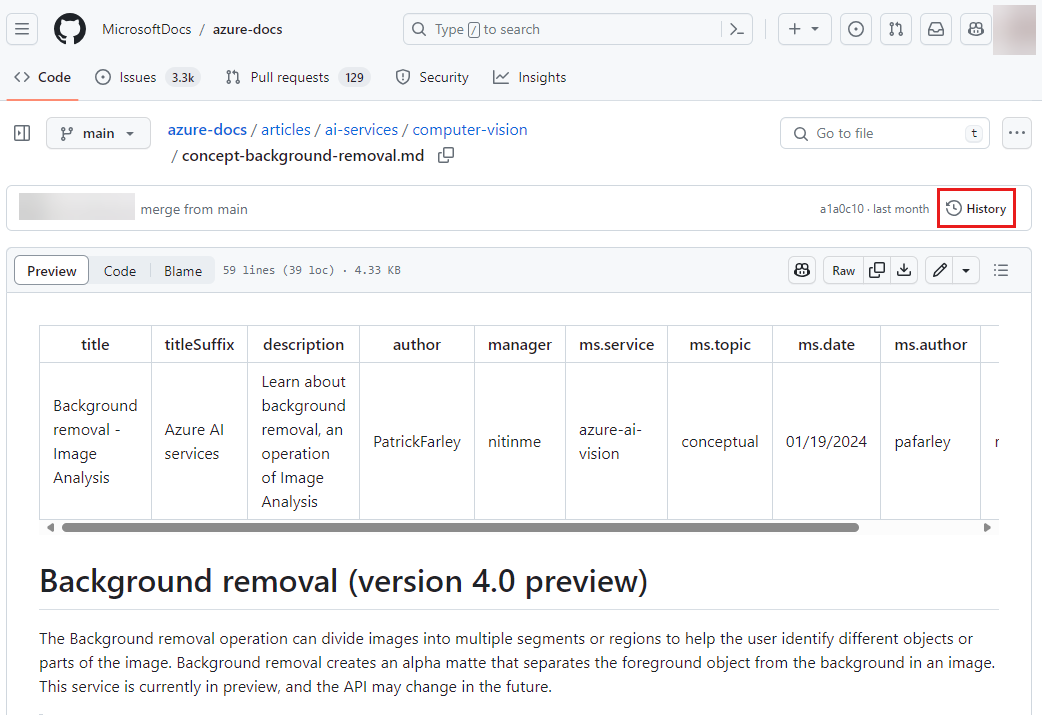
ข้อกำหนดเบื้องต้น
- ไม่มี หากใช้ประสบการณ์มาตรฐาน
- บัญชี GitHub ถ้าใช้ ประสบการณ์โอเพนซอร์ส
ใช้ประสบการณ์มาตรฐาน
ประสบการณ์มาตรฐานใหม่ช่วยให้คุณสามารถให้คําติชมโดยใช้การควบคุมยกนิ้วโป้งขึ้น/คว่ํานิ้วโป้ง คุณไม่จําเป็นต้องเข้าสู่ระบบหรือสร้างบัญชีเพื่อใช้ประสบการณ์การใช้งานนี้
เพื่อให้คําติชมโดยใช้ประสบการณ์มาตรฐาน:
นําทางไปยังบทความที่คุณต้องการส่งคําติชม
ค้นหาลิงก์ คําติชม และเลือก
ในเอกสารประกอบที่เปิดใช้งานเฉพาะประสบการณ์มาตรฐานเท่านั้น ลิงก์จะอยู่ที่ด้านบนของหน้า และในกล่องขนาดใหญ่ที่ด้านล่างของหน้า
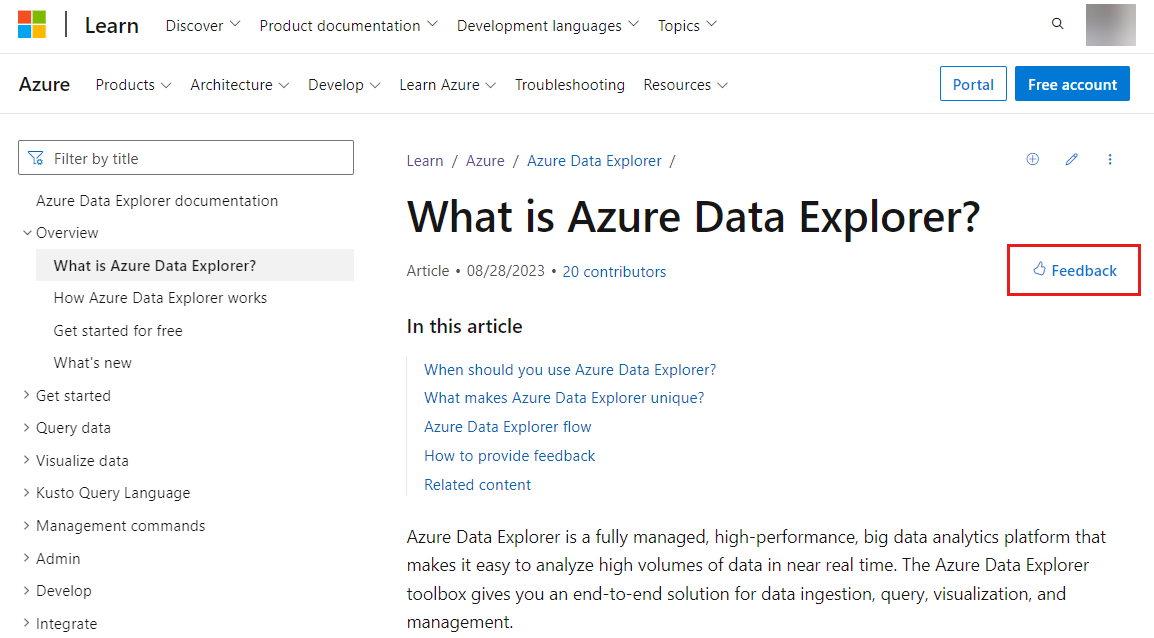
ในโมดูลการฝึกอบรม ลิงก์อยู่ที่ด้านบนของหน้าเริ่มต้นของโมดูลและที่ด้านล่างของแต่ละหน่วยภายในโมดูล
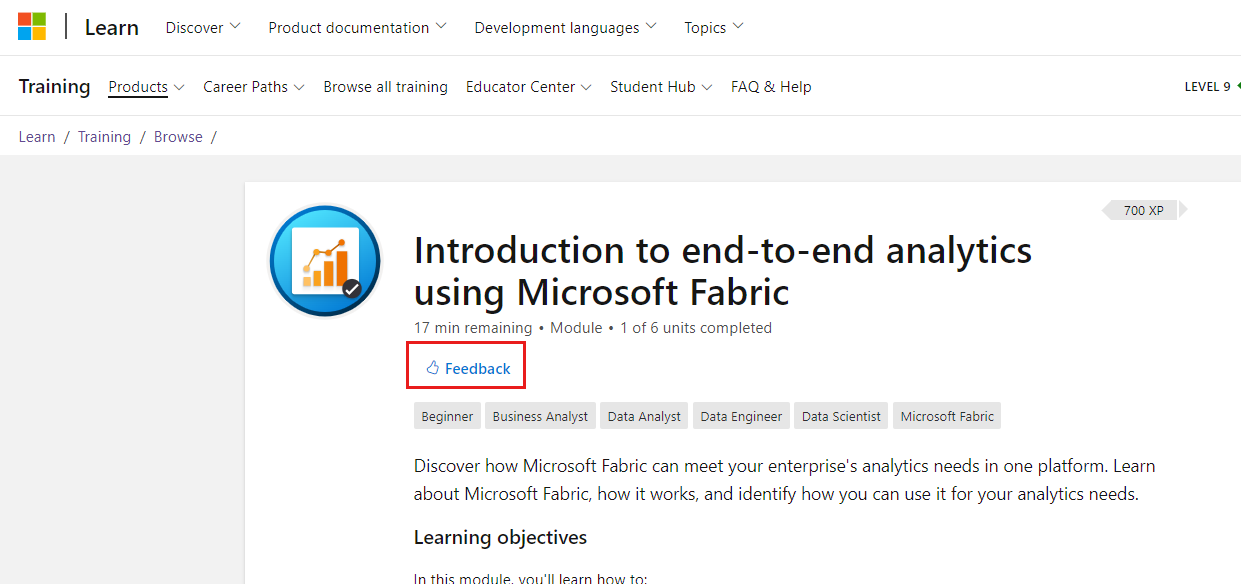
เลือกตัวเลือกยกนิ้วโป้งขึ้นหากคุณพบว่าหน้านั้นมีประโยชน์ เลือกตัวเลือกคว่ํานิ้วโป้งลงหากไม่ใช่
เลือกหนึ่งหรือหลายเหตุผลสําหรับคําติชมของคุณ อีกทางหนึ่งคือ เราแนะนําให้คุณใช้กล่องข้อคิดเห็น (ซึ่งรองรับข้อความได้สูงสุด 999 ตัว) เพื่อให้คําติชมเกี่ยวกับเนื้อหาโดยเฉพาะ
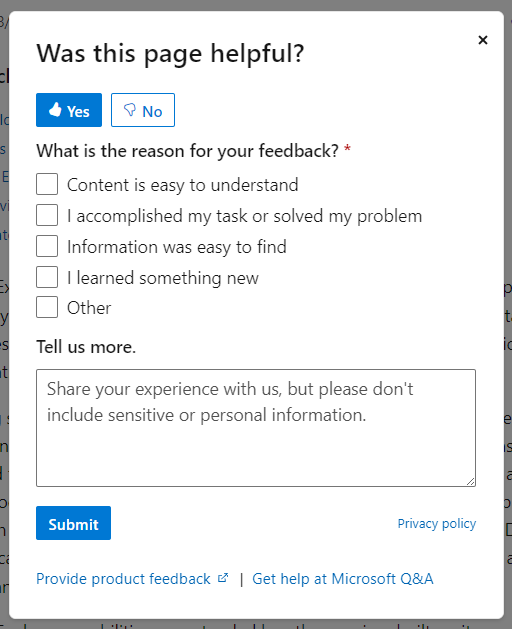
ผู้อ่านเนื้อหาที่แปลเป็นภาษาท้องถิ่นจะเห็นตัวเลือกเพิ่มเติมเพื่อให้คําติชมเกี่ยวกับคุณภาพการแปล
ตัวควบคุมคําติชมช่วยให้คุณสามารถให้คําติชมเกี่ยวกับเนื้อหา Microsoft Learn ได้ คําติชมของคุณจะถูกประเมินโดยผู้เขียนเนื้อหาของ Microsoft ไม่ใช่ทีมผลิตภัณฑ์
นอกจากนี้ ทีมเนื้อหาบางทีมอาจกําหนดค่าลิงก์อื่น ๆ เหล่านี้ให้ปรากฏที่ด้านล่างของตัวควบคุมคําติชม:
- ให้คําติชมผลิตภัณฑ์: ลิงก์นี้ช่วยให้คุณสามารถให้คําติชมผลิตภัณฑ์แทนเนื้อหา การเลือกลิงก์นี้จะนําคุณไปยังแพลตฟอร์มที่คุณสามารถให้คําติชมเกี่ยวกับผลิตภัณฑ์ ซึ่งจะได้รับการตรวจสอบโดยทีมผลิตภัณฑ์ที่เกี่ยวข้อง
- ขอความช่วยเหลือ: ขึ้นอยู่กับวิธีการกําหนดค่าลิงก์นี้ ซึ่งจะนําคุณไปยังไซต์ชุมชนของผลิตภัณฑ์หรือแพลตฟอร์ม Q&A หากคุณมีคําถามเฉพาะและต้องการความช่วยเหลือของชุมชน คุณสามารถใช้แพลตฟอร์มเหล่านี้เพื่อขอความช่วยเหลือได้
เลือก ส่ง
หมายเหตุ
คําติชมที่คุณให้มาจะเป็นแบบไม่ระบุชื่อ และ Microsoft ไม่เก็บรวบรวมข้อมูลส่วนบุคคลจากการส่งของคุณ ในประสบการณ์ใหม่ คําติชมจะไม่เปิดเผยต่อสาธารณะเพื่อให้แน่ใจว่าความเป็นส่วนตัวของลูกค้า คุณจะไม่ได้รับคําตอบหลังจากที่คุณส่งคําติชมของคุณ
ใช้ประสบการณ์การใช้งานโอเพนซอร์ส
ประสบการณ์คําติชมแบบโอเพนซอร์สช่วยให้ชุมชนโอเพนซอร์สสามารถใช้ปัญหา GitHub สําหรับเอกสารที่เกี่ยวข้องกับผลิตภัณฑ์โอเพนซอร์ส เมื่อเปิดใช้งาน ประสบการณ์การใช้งานแบบไฮบริดนี้จะมีประสบการณ์การใช้งานคําติชมมาตรฐานที่ด้านบนของหน้าและตัวเลือกในการเปิดปัญหา GitHub ที่ด้านล่างของหน้า:
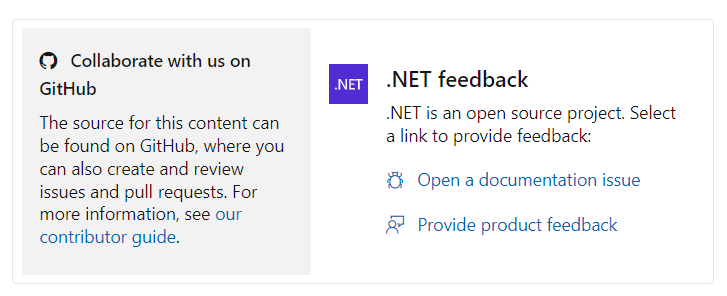
หากต้องการเปิดปัญหา GitHub คุณต้องมีบัญชี GitHub สําหรับข้อมูลเพิ่มเติม ดู สร้างปัญหา GitHub